【导读】Win10系统盗版和正版有什么区别,下面就是WiFi之家网整理的网络知识百科,来看看吧!

Win7/Win8盗版系统能免费升级到win10吗?答案是,当然可以。如今众多用户都可以免费升级到win 10了,不过盗版系统升级之后仍然是盗版系统(盗版Win10),正版系统升级之后就是正版Win10。而不少用盗版系统的用户想知道,我这升级之后盗版Win10和正版Win10差别到底在哪里?盗版系统有哪些功能不能用?下面小编来为大家一一讲解Win10盗版和正版的区别,一分秒懂:

1、Win10盗版设置功能灰色地带无法使用
在Win10中这个设置选项是相当重要的,其里面的功能是非常多的,在用户的Win10体验上面会起到很好的作用,但对于盗版Win10,这些功能有很多被涂上了灰色印记,意味着无法使用。
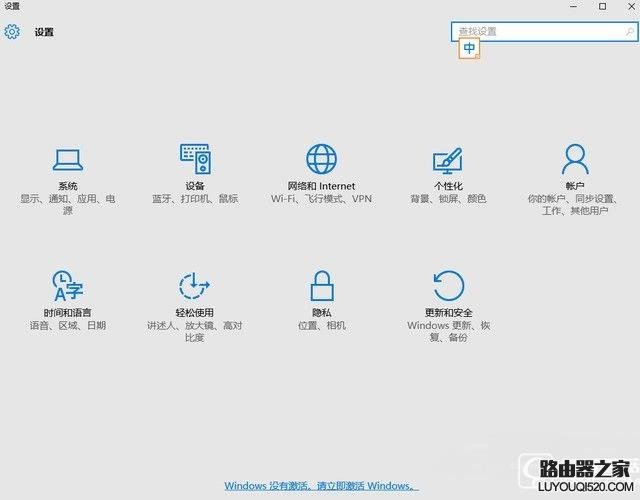
Win10设置界面
设置里面的个性化功能,其里面主题、背景等内容盗版用户是无法使用的,账户里面的多项功能也是无法使用的,还有时间和语言里面的语音功能,最主要的是在更新和安全里面更新系统功能,他不会推送,你也是无法进行系统更新的。
2、Win10盗版用户会有激活提醒
升级到Win10的盗版用户基本上看到这个桌面都傻了眼,这个激活提醒一直会在,无论是你看网页还是你办公聊天,这个激活Windows就像一个盗版标记一样放在那里,让人倍感不爽。

Win10激活提醒
但是正版用户就不会有这个出现,估计Win7盗版用户会非常不习惯,因为Win8之前的盗版系统都不会有这个出现。
3、客服“无情”,盗版用户不享受客服帮助
作为盗版的Win10用户,你是无法享受到微软所提供的客服服务,可能你会说你不需要微软的服务,但是新版系统一定具有不稳定性,会存在相应的系统问题,如果出现了,然而你又是盗版用户,那就只能苦哈哈了。

微软客服
Win10正版和盗版之间还是存在差异的,这个差异可以影响到用户的整体体验,如果你想感受到更好的Win10系统,小编还是劝你购买正版Win10,或者买正版Win8免费升级到Win10吧!
再来了解下正版价格吧
Windows 7 正版共分为四个版本,价格也均不一样,分别为:
Windows 7 家庭普通版(399元)、Windows 7 家庭高级版(699元)、Windows 7 专业版(999元)、Windows 7 旗舰版(2460元),这是微软官方报价,家庭普通版已足够正常使用,微软官方Windows 7 报价如下图:

Win7正版价格
目前微软在线商城中国区只有Windows 8可以购买。如需要Windows 7 ,可到各大电商网站或当地微软授权经销商处购买。
win8.1
微软日前已经正式宣布,Win8用户将可以在北京时间10月23日晚19点起,免费通过Win8应用商店更新Win8.1系统。而还没有Win8,将可以以$119.99和$199.99的价格分别购买到Win8.1和Win8.1 Pro。
正版WIN8.1系统:核心版988 专业版1988元。
win10
Windows 10面向正版Windows 7、8.1用户提供免费升级,其他用户就只能通过购买的方式使用,下面列出了Windows 10所有版本的价格。
32位/64位家庭数字版:99.99美元(折合人民币620.7元)
32位/64位家庭光盘版:119.99美元(折合人民币745.0元)
32位/64位专业数字版:139.99美元(折合人民币869.1元)
32位/64位专业光盘版:199.99美元(折合人民币1241.5元)
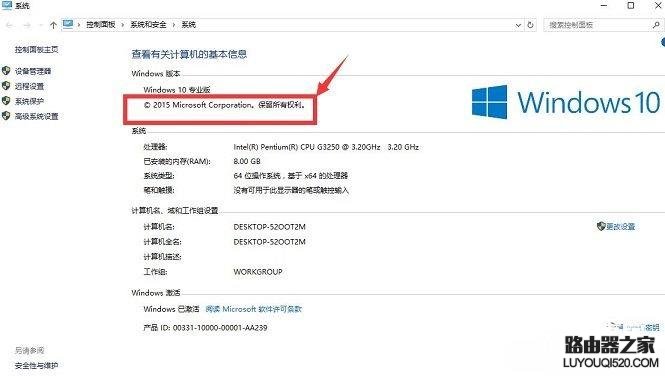
鉴于国情,用户可在网上免费获取到激活密钥或已破解激活的Windows 7 系统,比如mdsn原版,ghost系统均不能享受微软任何保障。如果买正版,大家可以先购买正版Win7,然后再免费升级到正版Win10,这样可以更实惠一些。
总的来说,目前的现象基本就是有钱就买正版,没钱就用盗版,而一般盗版Win10也不影响使用,只是在一些售后等方面没有保障。此外,网上也有不少激活工具,对于盗版用户而言,可以凑合使用,毕竟正版,价格不便宜。
亲,以上就是关于(Win10系统盗版和正版有什么区别),由“WiFi之家网”整理!
原创文章,作者:无线路由器,如若转载,请注明出处:https://www.224m.com/149542.html

